Aggiornamenti all'accessibilità in Dragonflight

Salve! Con l'avvicinarsi del lancio di Dragonflight, vogliamo evidenziare alcuni dei recenti miglioramenti all'accessibilità che abbiamo aggiunto a World of Warcraft. Dal nostro ultimo aggiornamento di Shadowlands, abbiamo lavorato duramente per introdurre nuove funzioni e opzioni.
Le nuove funzioni di accessibilità sono disponibili per tutti e si possono trovare, per la maggior parte, nella sezione Opzioni del menu di gioco (tasto predefinito: Esc). Leggiamo alcuni estratti:
Aggiornamenti HUD e UI
Abbiamo spazzato via la vecchia interfaccia per realizzarne una con meno distrazioni possibili e che permetta ai giocatori di personalizzare il proprio ambiente di gioco secondo i propri bisogni. Esplora un'interfaccia HUD (Heads Up Display) e una UI (User Interface) rinnovate e progettate per essere efficaci, piacevoli e accessibili a tutti. Scopri tutti i dettagli nel nostro articolo.
Nuovo sistema di talenti
Dragonflight arriva con il più grande cambiamento al sistema di talenti finora, dandoti molta più libertà di sperimentare e più opzioni tra cui scegliere. Familiarizza con i cambiamenti così da sfruttare al meglio questo aggiornamento, incluse le configurazioni, barra di ricerca e importazione e condivisione delle configurazioni dei talenti.
Consiglio da esperti: queste sono alcune linee di comandi da scrivere in chat per accedere al riquadro dei talenti.
Caricare la configurazione per la specializzazione attuale in base al nome. Questo comando caricherà la prima trovata in caso di nomi ripetuti più volte.
- /run ClassTalentHelper.SwitchToLoadoutByName("nome della configurazione")
- /loadoutname "nome della configurazione"
- /lon "nome della configurazione"
Caricare la configurazione per la specializzazione attuale in base a un indice a tendina. Gli indici iniziano al numero 1.
- /run ClassTalentHelper.SwitchToLoadoutByIndex(1)
- /loadoutindex 2
- /loi 3
Attivare la specializzazione per la classe attuale in base al nome.
- /run ClassTalentHelper.SwitchToSpecializationByName("nome della specializzazione")
- /specname "nome della specializzazione"
- /spn "nome della specializzazione"
Attivare la specializzazione per la classe attuale in base all'indice, nello stesso ordine dell'elenco delle specializzazioni. Gli indici iniziano al numero 1.
- /run ClassTalentHelper.SwitchToSpecializationByIndex(1)
- /specindex 2
- /spi 3
Nuovo menu delle opzioni
I precedenti menu "Interfaccia" e "Sistema" sono stati combinati in un più intuitivo menu "Opzioni". Questo aggiornamento permette di trovare le varie opzioni di Accessibilità più facilmente.
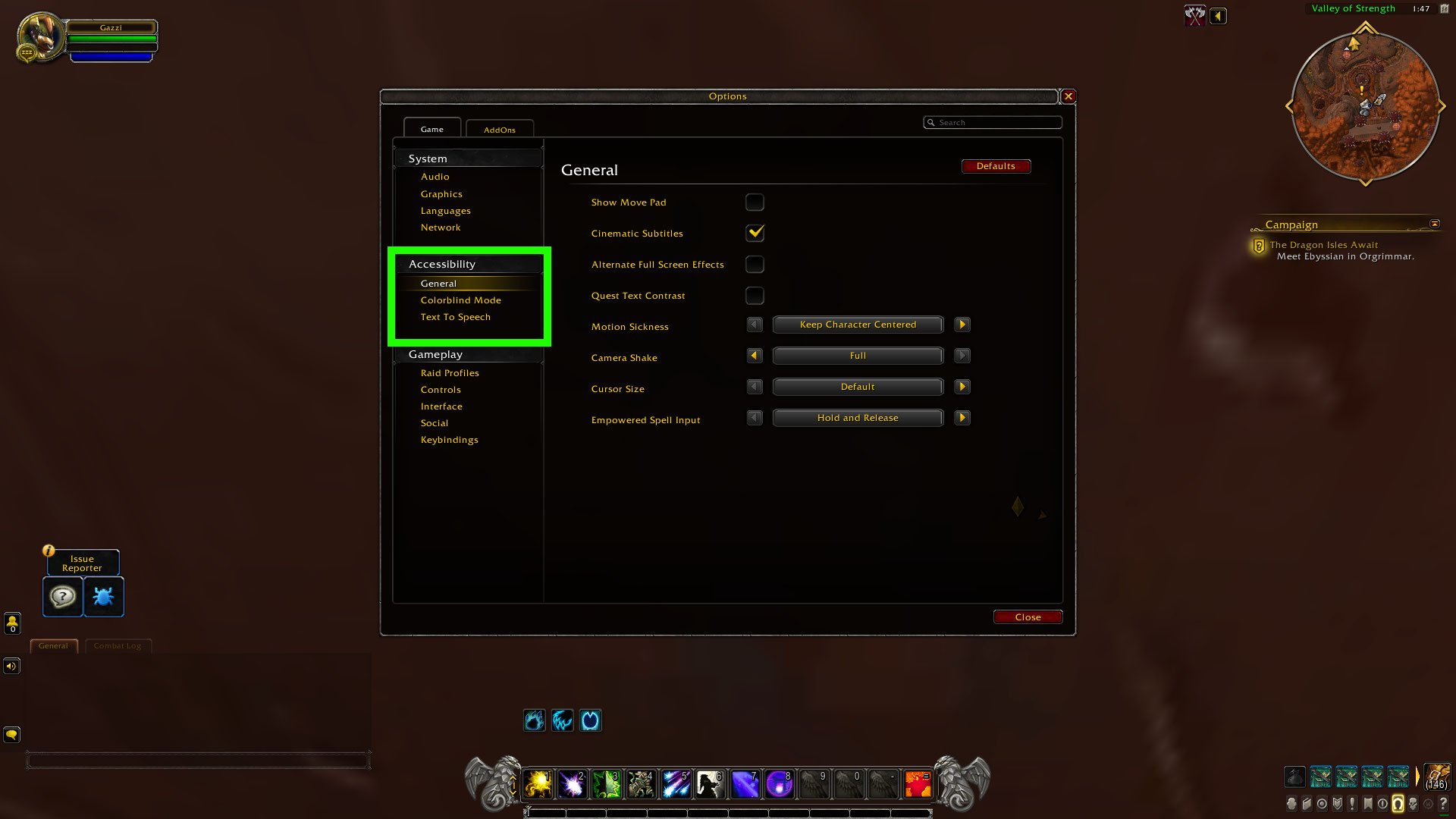
Nuova opzione di riduzione del campo visivo (FOV)
Ora puoi adattare il campo visivo della tua visuale in Opzioni > Sistema > Grafica per alleviare la chinetosi.
Nuova opzione: lancio con premi e tieni premuto
Se abilitata, questa opzione permette al personaggio di tenere premuto il tasto di scelta rapida per lanciare continuamente un incantesimo su una barra delle azioni, senza dover premere ripetutamente il pulsante. Va tenuto a mente che questa funzione attualmente può essere usata solo con incantesimi e tasti di scelta rapida della tastiera (o pulsanti del gamepad). Macro, clic del mouse e oggetti a uso non sono attualmente supportati. Puoi attivare questa opzione sotto Opzioni > Gioco > Combattimento > Lancio con premi e tieni premuto.
Nuova opzione: lancio Potenziato dei Dracthyr
Gli Evocatori Dracthyr hanno delle abilità speciali Potenziate che possono usare per cambiare la forza degli incantesimi o delle abilità che stanno lanciando. Tenendo premuto un pulsante della tastiera o del mouse, puoi potenziare un incantesimo. Più a lungo l'incantesimo viene caricato, più sono i danni che infligge o i bersagli che colpisce. Hai l'opzione di usare due modalità per le abilità Potenziate: Tieni premuto e rilascia (l'opzione base) o Premi e premi di nuovo. Scopri di più sull'Evocatore Dracthyr nella nostra anteprima.
Nuova funzionalità: tasto interazione
Premere il tasto interazione ti permetterà di interagire con i PNG e gli oggetti premendo un tasto (tasto predefinito: F) invece che cliccandoci sopra con il mouse. I PNG e gli oggetti interattivi verranno evidenziati quando ci si trova a portata di interazione e si è rivolti verso di loro. Apparirà un'utile icona sui PNG quando necessaria. Questa funzione si applica anche alle interazioni con gli oggetti missione, abbiamo anche aggiunto l'opzione di abilitare un suono quando l'interazione è disponibile. Attiva questa opzione sotto Opzioni > Gioco > Controlli > Attiva tasto interazione.
Nuovo sistema di puntamento dinamico
Puoi usare il puntamento dinamico per bersagliare automaticamente i nemici man mano che ti avvicini, permettendoti di lanciare le abilità immediatamente. Il puntamento dinamico cambia bersaglio in base a dov'è rivolto il personaggio. Questa opzione non ti impedisce di usare il sistema di puntamento base premendo Tab per scegliere un bersaglio. Attiva questa opzione sotto Opzioni > Gioco > Combattimento > Attiva puntamento dinamico.
Consiglio da esperti: anche se non sono disponibili direttamente nelle opzioni di gioco, ci sono vari cambiamenti che puoi applicare in gioco tramite comandi delle varianti (CVar). Per usare un CVar, scrivi i seguenti comandi nella finestra della chat: /console [command] [value] (senza parentesi). Ad esempio: /console SoftTargetIconEnemy 1
Altri comandi che potrebbero essere utili:
- Il CVar SoftTargetInteractRange può essere cambiato per aumentare la distanza a cui viene segnalata un'interazione. La distanza predefinita è 10.
- Normalmente, l'icona di interazione non appare sopra a qualsiasi cosa, per ridurre il disturbo visivo in gioco. I seguenti CVar sono impostati a "0" normalmente, ma possono essere impostati a "1" per abilitare le icone interazione in ulteriori casi: SoftTargetIconEnemy, SoftTargetIconFriend, SoftTargetIconInteract, SoftTargetIconGameObject, SoftTargetLowPriorityIcons.
- Puoi forzare anche i nomi dei bersagli con cui puoi interagire (inclusi oggetti di gioco) impostando i seguenti CVar a "1": SoftTargetNameplateEnemy, SoftTargetNameplateFriend, SoftTargetNameplateInteract.
- Anche se non è abilitato normalmente, puoi impostare SoftTargetFriend per abilitare i bersagli secondari per i bersagli alleati (che possono essere curati). Funziona in maniera analoga ai bersagli secondari nemici, con set di CVar simile per controllarli/regolarli.
- Un ulteriore CVar, che può essere utile per i giocatori con disabilità visive, è SoftTargetInteractArc. Normalmente è impostato a "0", questo significa che l'interazione avviene solo quando si è rivolti direttamente verso il bersaglio. Impostandolo a "1" o "2" si aggiunge un po' di margine all'arco della direzione.
Nuova opzione: modifica dimensione nomi su schermo
Puoi ora impostare i nomi su schermo ad una dimensione minima, per renderli leggibili. Inoltre, il testo si attenuerà per indicare la distanza, anziché rimpicciolirsi. Attiva questa opzione sotto Opzioni > Accessibilità > Generali > Dimensione minima dei nomi dei personaggi.
Miglioramenti al supporto del Gamepad API
Abbiamo apportato alcuni aggiornamenti alle API per questi schemi di controllo, migliorando il supporto per controller, touchpad e giroscopi, in modo che i creatori di componenti aggiuntivi possano sfruttarli al meglio, incluso ulteriore supporto per le icone dei pulsanti del gamepad, migliorandone la leggibilità sulla barra azioni, e l'abilità di combinare gli input di gamepad e mouse in un unico schema di controlli.
Volo Draconico: volare insieme
Abilitare questa impostazione rende il tuo draco delle Isole dei Draghi interattivo. Ogni altro giocatore che interagisce con te diventa un draghetto che si muove in contemporanea con il tuo draco delle Isole dei Draghi. Trova Lithragosa vicino a qualsiasi Podio della Trasformazione, incluso quello all'Osservatorio della Vetta durante il tutorial del Volo Draconico, o a Valdrakken, e seleziona l'opzione di dialogo "Ho sentito qualcosa sull'aiutare i miei compagni avventurieri?" e a seguire "Attiva i passeggeri per me." I draghetti sono in grado di ottenere Glifi del Drago, ma non contano come partecipanti durante le Corse di Volo Draconico.
Volo Draconico: effetti del campo visivo (FOV)
I cambiamenti del campo visivo durante il Volo Draconico non avvengono se hai selezionato "Riduci il movimento della visuale" nel menu Accessibilità > Generali.
Volo Draconico: effetti a schermo intero
Gli effetti a schermo intero, durante la velocità massima del Volo Draconico, non vengono mostrati se hai selezionato "Effetti a schermo intero alternativi" nel menu Opzioni > Accessibilità > Generali.
Migliorare l'accessibilità di World of Warcraft per tutti i giocatori è un impegno costante. Continueremo a lavorare per rendere Azeroth un avventuroso mondo accogliente per tutti e condividere altri aggiornamenti una volta disponibili. Grazie per aver partecipato!